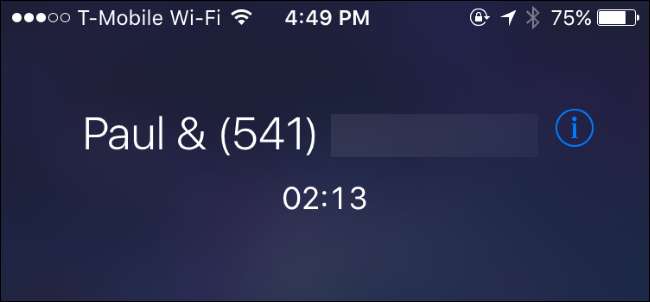
IPhone Anda memungkinkan Anda menelepon hingga lima orang sekaligus, membuatnya mudah untuk mengatur panggilan konferensi cepat. Orang lain tidak membutuhkan sesuatu yang istimewa — hanya telepon seluler atau telepon rumah lama.
Bagaimana Menambahkan Peserta ke Panggilan Konferensi
Mulailah panggilan konferensi Anda dengan menelepon salah satu peserta secara normal dari aplikasi Dialer. Anda mungkin ingin memberi tahu orang tersebut bahwa Anda akan menambahkan lebih banyak orang ke panggilan.
Saat melakukan panggilan di iPhone Anda, ketuk tombol "Add Call". Panggilan pertama akan ditahan saat Anda melakukan panggilan kedua. Hubungi nomor orang kedua atau pilih dari kontak Anda.
Setelah orang kedua menjawab panggilan, Anda akan melihat panggilan pertama ditahan dan panggilan kedua aktif di bawahnya. Jika Anda memiliki nama orang di kontak Anda, nama mereka akan ditampilkan di sini. Jika tidak, Anda hanya akan melihat nomor telepon mereka.
Ketuk tombol "Gabung Panggilan" dan Anda sekarang akan memiliki panggilan konferensi yang melibatkan Anda dan dua orang yang Anda hubungi.

Ulangi proses ini beberapa kali jika Anda ingin menambah penelepon lain. Cukup ketuk "Tambah Panggilan", hubungi orang berikutnya, lalu ketuk "Gabung Panggilan" setelah mereka menjawab. Anda dapat menelepon hingga lima orang sekaligus. Untuk panggilan konferensi yang melibatkan lebih banyak orang, Anda memerlukan sistem panggilan konferensi yang lebih canggih.
Jika Anda menerima panggilan masuk saat melakukan panggilan konferensi – atau panggilan lainnya – Anda dapat mengetuk tombol “Tahan & Terima”. Panggilan saat ini akan ditahan dan Anda akan menjawab orang tersebut. Setelah Anda mengetuk tombol ini, Anda dapat mengetuk "Gabung Panggilan" untuk menggabungkan orang yang menelepon nomor telepon Anda ke panggilan yang ada, sama seperti jika Anda memanggilnya.
Jangan mengetuk "Akhiri & Terima" atau iPhone Anda akan mengakhiri panggilan Anda saat ini, memutuskan semua orang di panggilan konferensi, dan menerima panggilan baru. Jika tidak ingin langsung berbicara dengan orang tersebut, Anda cukup mengetuk "Kirim ke Pesan Suara".
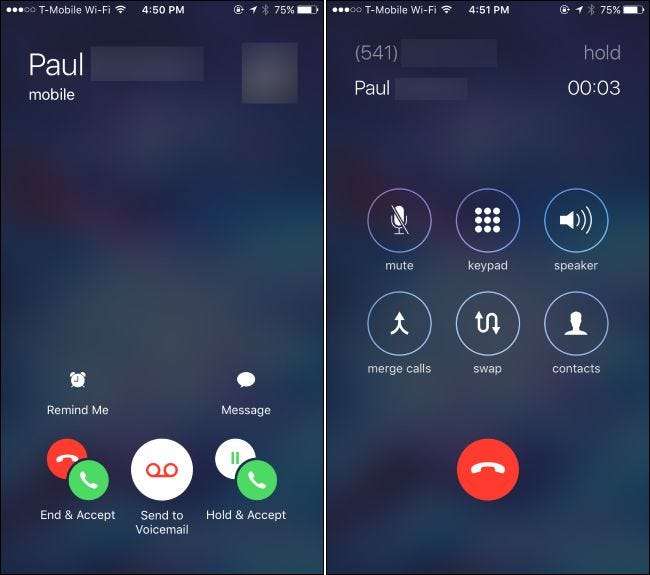
Cara Menghapus Peserta dan Berbicara Secara Pribadi
TERKAIT: Cara Mengaktifkan Panggilan Wifi di iPhone Anda
Saat melakukan panggilan konferensi, Anda dapat mengetuk tombol “i” biru di sudut kanan atas layar untuk melihat daftar peserta dalam panggilan tersebut.
Untuk mengeluarkan peserta dari panggilan, ketuk tombol "Akhiri". Ponsel Anda akan menutupnya.
Untuk berbicara secara pribadi dengan seseorang, ketuk tombol "Pribadi". Peserta lain akan dibekukan dan Anda akan dapat berbicara secara pribadi dengan orang yang Anda pilih. Ketuk "Gabungkan Panggilan" setelah selesai untuk menggabungkan kembali panggilan pribadi ke panggilan konferensi utama dan berbicara dengan semua orang sekaligus.
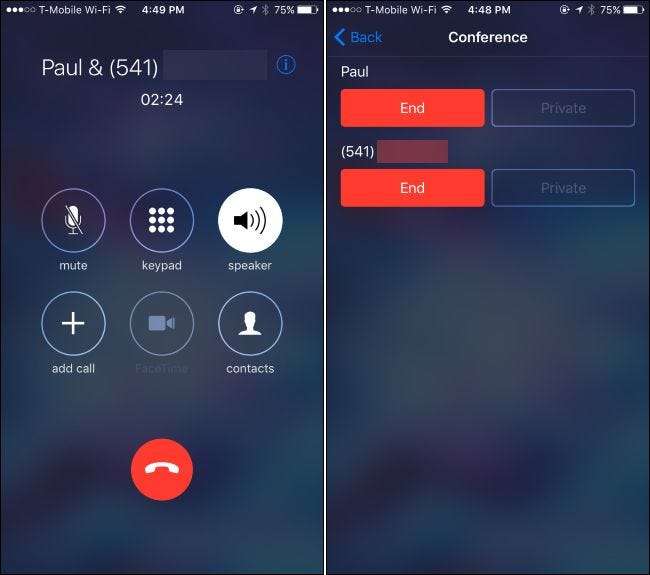
Tombol pribadi mungkin hanya berfungsi di beberapa jaringan seluler. Misalnya, tidak berfungsi dengan iPhone kami yang aktif Dan di Kaling dan berwarna abu-abu. Jarak tempuh Anda mungkin berbeda tergantung pada operator seluler Anda dan jenis jaringan yang tersedia di wilayah Anda.
Trik Panggilan Konferensi iPhone Lainnya
Untuk membungkam diri Anda sendiri selama panggilan konferensi, ketuk tombol "Bisukan". Anda dapat mendengar orang lain dalam panggilan konferensi, tetapi mereka tidak dapat mendengar Anda kecuali Anda mengetuk tombol "Bisukan" lagi untuk menyuarakan diri Anda sendiri.
Ini sangat berguna dengan mode speaker – ketuk “Speaker” untuk mengaktifkan mode speaker.
Anda juga bebas meninggalkan layar panggilan dan menggunakan aplikasi lain di ponsel Anda saat sedang menelepon. Dengan mode speaker diaktifkan, tekan tombol "Home" di iPhone Anda. Anda bebas menggunakan aplikasi lain (dan bahkan internet, jika operator Anda mendukungnya). Anda akan melihat bilah hijau "Sentuh untuk kembali menelepon" di bagian atas layar, dan Anda dapat mengetuknya untuk kembali ke layar panggilan kapan saja.
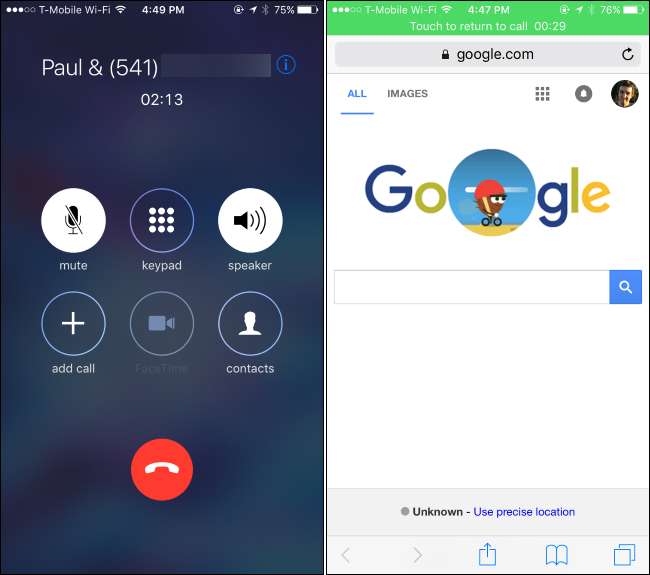
Setelah selesai, Anda dapat mengeluarkan peserta satu per satu dari layar peserta dengan tombol "Akhiri", atau menutup semua orang sekaligus dengan mengetuk tombol "Tutup" berwarna merah normal di bagian bawah layar panggilan.







